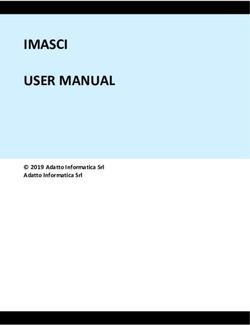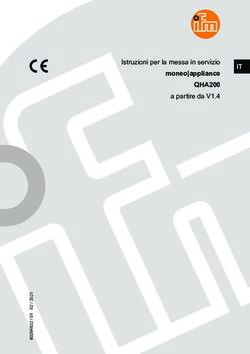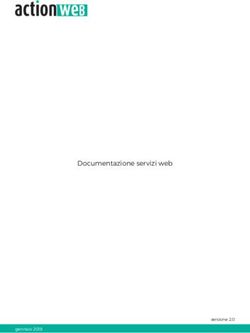ALFA Start App Manuale Utente - Ora disponibile su SINAPSI ...
←
→
Trascrizione del contenuto della pagina
Se il tuo browser non visualizza correttamente la pagina, ti preghiamo di leggere il contenuto della pagina quaggiù
INSTALLAZIONE APP
Installazione da App Store
ALFA Start è disponibile sia per sistemi Android che IOS ed è presente nei relativi
App Store (con la sottostante icona)
INDICE
INSTALLAZIONE APP 3 Installazione da App Store
REGISTRAZIONE & LOGIN 4 Registrazione / Login
4 Recupera Password
OPERAZIONI 6 Creazione impianto
6 Modifica nome impianto
7 Attivazione Servizio Chain2
11 Visualizzazione stato attivazione Chain2
12 Associazione con ALFA
15 Modifica dati personali
16 Reset Password
17 Privacy
3REGISTRAZIONE & LOGIN REGISTRAZIONE & LOGIN
Registrazione / Login Recupera Password
Una volta avviata l’applicazione, tramite il click sull’icona presente nel vostro Nel caso in cui l’utente si sia dimenticato la password è possibile utilizzare la
dispositivo, sarà possibile registrarsi, o fare il login per gli utenti che hanno già funzione “Recupera Password” presente nella sezione di Login. Al click verrà richiesto
completato la procedura di registrazione o che sono già utenti MySinapsi (l’account di inserire l’email, alla quale verrà inviato un codice di verifica che consentirà
MySinapsi permette di accedere a tutti i servizi forniti da Sinapsi, tra cui l’utilizzo di l’inserimento della nuova password; una volta scelta cliccare su “Reset Password”
ALFA Start) e verrà eseguito automaticamente il Login.
Se si è nuovi utenti fare click sulla scritta “ Non sei ancora registrato? ”, dove verrà
richiesto di inserire dei dati (nell’immagine quelli contrassegnati con asterisco
rosso sono obbligatori) e accettare le Privacy Policy e i Termini e Condizioni.
Se si è un’azienda il campo nome e cognome sarà compilato con il rappresentante
legale dell’azienda mentre nel campo Ragione sociale dovrà essere inserito il
nome dell’azienda. Se invece non si è un’azienda lascia il campo ragione sociale
vuoto ed inserire il nome e il cognome del titolare del POD.
La password dovrà rispettare questo formato:
• Lunghezza minima 8 caratteri
• Deve contenere almeno una lettera maiuscola
• Deve contenere almeno una lettera minuscola
• Deve contenere almeno un numero
• Deve contenere almeno un carattere speciale tra “?=.*[!,.@#$^ %&*]”
Al termine si riceverà una mail per confermare l’account.
Una volta terminata la registrazione, tornare nella pagina di Login per accedere.
4 5OPERAZIONI OPERAZIONI
Creazione impianto Attivazione Servizio Chain2
Una volta terminata la fase di registrazione Una volta dato un nome all’impianto, confermandolo con il tasto procedi, si
e/o di login sarà possibile creare un impianto, passa all’inserimento del POD, i dati richiesti sono il codice del POD (è un codice
tramite la schermata che comparirà in alfanumerico di 14 o 15 caratteri che viene assegnato all’utenza elettrica e
automatico comunicato al cliente finale al momento dell’allacciamento, ossia l’operazione
che collega la casa alla rete nazionale dell’energia elettrica e che termina con
l’installazione del contatore. L’allacciamento e quindi l’assegnazione del POD
vengono eseguite dalla società di distribuzione competente nella zona in cui si
trova l’abitazione. Ed è reperibile nella bolletta come nell’immagine sottostante), la
potenza dell’impianto, se è monofase o trifase e se è attivo l’UVAM.
Modifica nome impianto
E’ possibile modificare il nome dell’impianto
tramite il click sull’icona alla destra del nome
impianto raffigurante una penna, inserire il
nuovo nome e fare click su salva.
Se si partecipa al MSD ( Mercato Servizi Dispacciamento) e si fa parte di una UVAM
è possibile richiedere l’attivazione del profilo UVAM (P9).
IMPORTANTE: Spuntando l’opzione UVAM il cliente dichiara sotto la sua
responsabilità di avere sottoscritto un contratto co un soggetto aggregatore (BSP)
6 7OPERAZIONI OPERAZIONI
Attivazione Servizio Chain2 Attivazione Servizio Chain2
Il primo POD da inserire è relativo al contatore di prelievo (o di scambio se nello
stesso impianto c’è produzione di fotovoltaico, meglio noto come M1), se l’utente
dispone di un impianto fotovoltaico ha la possibilità di sottomettere anche il POD
di produzione (M2) tramite l’apposito bottone che verrà mostrato nella home al
termine dell’inserimento del primo contatore.
L’utente può essere di due tipi:
1. Consumer: utente che dispone del solo contatore M1
2. Prosumer: utente che dispone sia il contatore M1 che il contatore M2
Dopo aver fatto click su “Procedi” verrà inviata all’utente un’email dove dichiara
con la sottoscrizione di quest’ultima di aver ricevuto e preso visione dell’Informativa
Privacy e dichiara che le informazioni fornite corrispondono alla verità, consapevole
che dichiarazioni mendaci sono punite dalla Legge.
8 9OPERAZIONI OPERAZIONI
Visualizzazione stato attivazione Chain2 Visualizzazione stato attivazione Chain2
Il contatore 2g per funzionare in modo corretto, deve avere il servizio di Chain2. Da tale schermata è possibile inoltre modificare la potenza contrattuale e
Come si può vedere accanto al codice del POD è presente una label che ci indica cancellare il contatore.
lo stato di attivazione del servizio Chain2, può essere in 4 stati:
1. IN VERIFICA: il service provider sta provvedendo a verificare l’ammissibilità
del POD inserito
a. Il POD selezionato è associato ad un contatore per cui è stato avviato un
aggiornamento firmware. Questa operazione potrebbe richiedere diversi
giorni
2. RIFIUTATO: in fase di attivazione qualcosa è andato storto:
a. Il POD selezionato è associato a una fornitura che non dispone del
contatore di nuova generazione, pertanto al momento non è possibile
attivare il servizio. L’utente deve attendere che il distributore di energia
provveda alla sostituzione
b. Il POD selezionato è associato a una fornitura con contatore elettronico
non telegestito: per questi contatori, la procedura di attivazione del servizio
è in fase di aggiornamento e al momento non è possibile procedere.
c. Il codice fiscale/P.IVA non corrisponde con quello dell’intestatario del POD
che ha inserito l’utente, si invita a cancellare il contatore, verificare i dati ed
effettuare una nuova richiesta.
d. Il POD inserito è inesistente, si invita a cancellare il contatore, verificare i
dati ed effettuare una nuova richiesta.
3. ATTIVATO: il servizio di Chain2 sarà attivo entro 48 ore
4. IN DISATTIVAZIONE: il cliente ha richiesto la rimozione del servizio Chain2 Note: il SERVICE PROVIDER in questione è Sinapsi, impresa che permette di attivare
che verrà eseguita dal service provider. Una volta cancellato il POD non il servizio di Chain2
comparirà più nella schermata dell’impianto
Tutte le operazioni e aggiornamenti inerenti all’attivazione del servizio Chain2 sono
visibili cliccando nel badge.
10 11OPERAZIONI OPERAZIONI
Associazione con ALFA Associazione con ALFA
Una volta che il servizio di Chain2 è stato attivato dal Service Provider si potrà Una volta scansionato il QR Code si aprirà
configurare il dispositivo cliccando su “Aggiungi Alfa” automaticamente una nuova schermata, nella
quale ci comunica che l’applicazione si sta
connettendo al dispositivo, una volta connesso
ci chiederà di connetterci ad una Wi-Fi per
completare la configurazione
Se la procedura è andata a buon fine si
L’aggiunta può avvenire in due modi, presenterà la seguente pagina.
scansionando il QR Code o inserendo
manualmente un Activaction Key ( spuntando
l’apposito campo ).
Tramite QR Code basterà scannerizzare
l’etichetta dietro il Dispositivo Utente come
nell’immagine sottostante.
IMPORTANTE: LA CONFIGURAZIONE DEVE
ESSERE ESEGUITA CON UN DISPOSITIVO
ALLA VOLTA, NON CON DUE ALFA ACCESSI
CONTEMPORANEAMENTE
12 13OPERAZIONI OPERAZIONI
Associazione con ALFA Modifica dati personali
Dopo l’associazione, la schermata home Nel caso in cui l’utente abbia la necessita di modificare i suoi dati personali, è
dell’applicazione ci mostrerà una nuova possibile farlo cliccando sull’icona dell’utente posta in alto a sinistra, nella sezione
sezione dove sarà possibile, oltre vedere il “Dati Personali”. Sono modificabili solamente se non ci sono impianti associati
Fabrication Number di ALFA, riconfigurare all’utente (nome, cognome, codice fiscale), in tal caso non sono editabili; una volta
(tramite la medesima procedura descritta in eliminati gli impianti sarà possibile effettuare modifiche ai dati.
precedenza) ALFA tramite il click sul bottone
“Riconfigura ALFA”.
Cliccando su “Maggiori dettagli” si aprirà
la sezione che mostrerà all’utente i dati dei
contatori (come ad esempio la qualità del
segnale o il numero dei dati ricevuti nel giorno
corrente)
14 15OPERAZIONI OPERAZIONI
Reset Password Privacy
Qualora l’utente abbia bisogno di resettare la password è possibile farlo cliccando Sarà possibile accedere ai documenti riguardanti la Privacy e i Termini e le condizioni
sull’icona in alto a sinistra dell’utente e andare nella sezione “Azioni” d’uso dell’app tramite l’apposita sezione a cui si può accedere cliccando sull’icona
in alto a sinistra dell’utente.
16 17Manuale utente
Per maggiori informazioni
sull’utilizzo di ALFA scarica il
manuale utente e visita il sito
18Sinapsi s.r.l. Via delle Querce, 11/13 06083 - Bastia Umbra (PG) Italia T. + 39 075 8011604 www.sinapsitech.it - info@sinapsitech.it www.alfabysinapsi.it
Puoi anche leggere